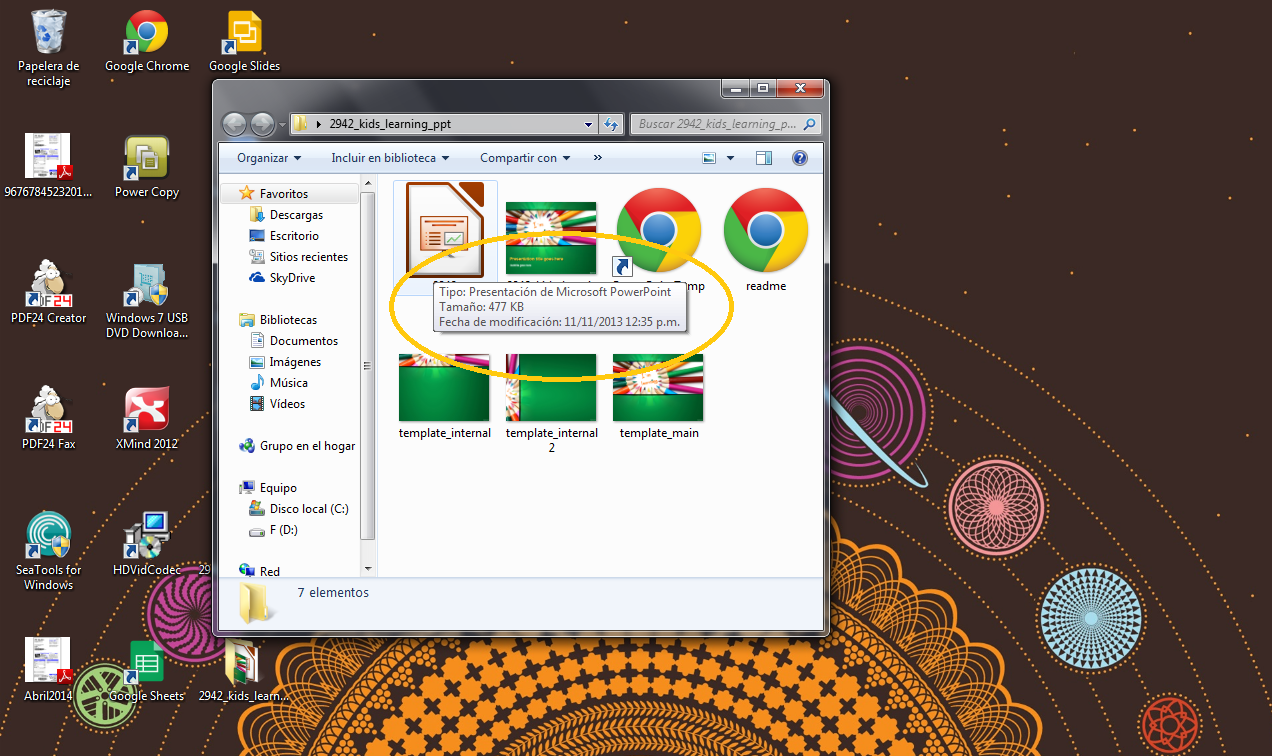Presentaciones creadas en Drive
1. Para crear una presentación desde internet primero vamos a
Drive (el servicio de alojamiento gratuito de Google y donde se guardan los archivos que creamos con Google Docs). Esta es la página principal:
2. Después damos clic en Crear / Presentación
3. Allí podemos elegir el Tema que nos agrade o subir una plantilla de nuestro ordenador:
4. Creamos nuestra presentación, agregando texto, imágenes, tablas, etc. Y le ponemos nombre dando clic en el cuadro de Presentación sin título.
5. Cada modificación que hagamos, Google la guarda en automático, así que una vez terminada la presentación solo damos clic en Archivo / Publicar en la Web... Y nos aparecerá una ventana como esta:
6. Damos clic en Iniciar la publicación, confirmamos que sí queremos publicarla y nos muestra una pantalla como la siguiente, en donde tendremos que copiar el código que viene en la sección Insertar código.
7. Ahora solo tenemos que pegar ese código (en la versión HTML de la entrada) para publicarlo en el blog.
Presentaciones subidas desde tu computadora
Para mostrar presentaciones que ya hemos creado en Power Point lo único que tenemos que hacer es abrir
Drive y hacer clic en la opción
Subir (que se muestra como una flecha hacia arriba). Allí elegiremos el archivo y aparecerá un cuadro de progreso de subida del archivo.
Una vez subido, damos clic derecho en el nombre del archivo, seleccionamos Abrir con y elegimos Presentaciones de Google.
Ahora que ya se cargo el archivo solo tenemos que volver a los pasos 5, 6 y 7 del apartado anterior para publicar nuestra presentación en una entrada en el blog.
Espero les sea de utilidad.